怎样在word中创建延期流程图
来源:网络收集 点击: 时间:2024-04-12【导读】:
在word中,我们可以使用形状工具创建各种需要的流程图,今天来介绍一下怎样在word中创建延期流程图。品牌型号: 方正FD1520A 系统版本:windows10软件版本:word 2007方法/步骤1/7分步阅读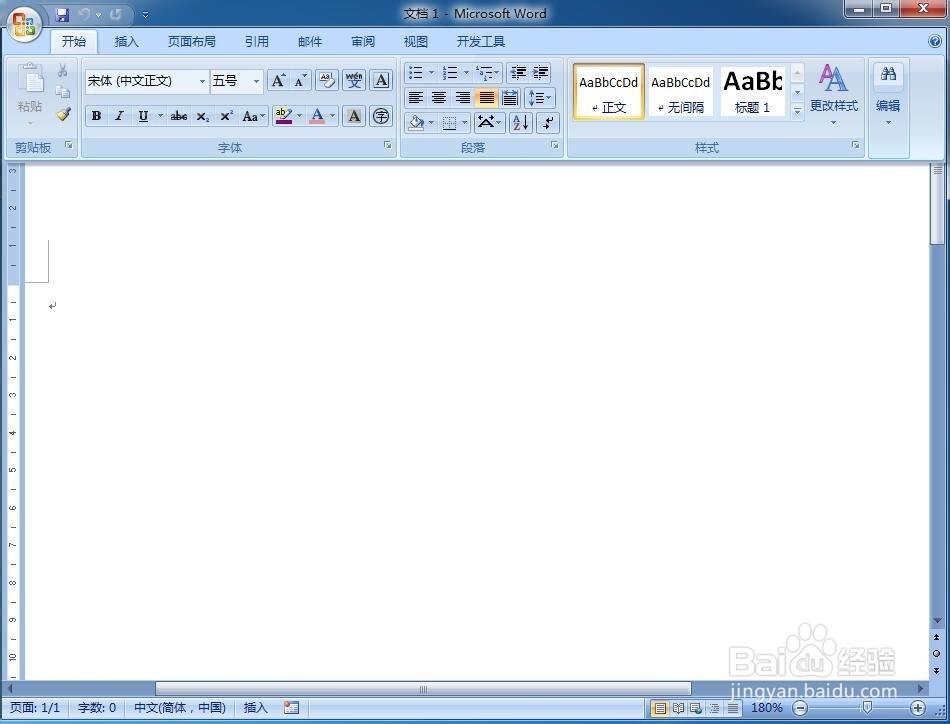 2/7
2/7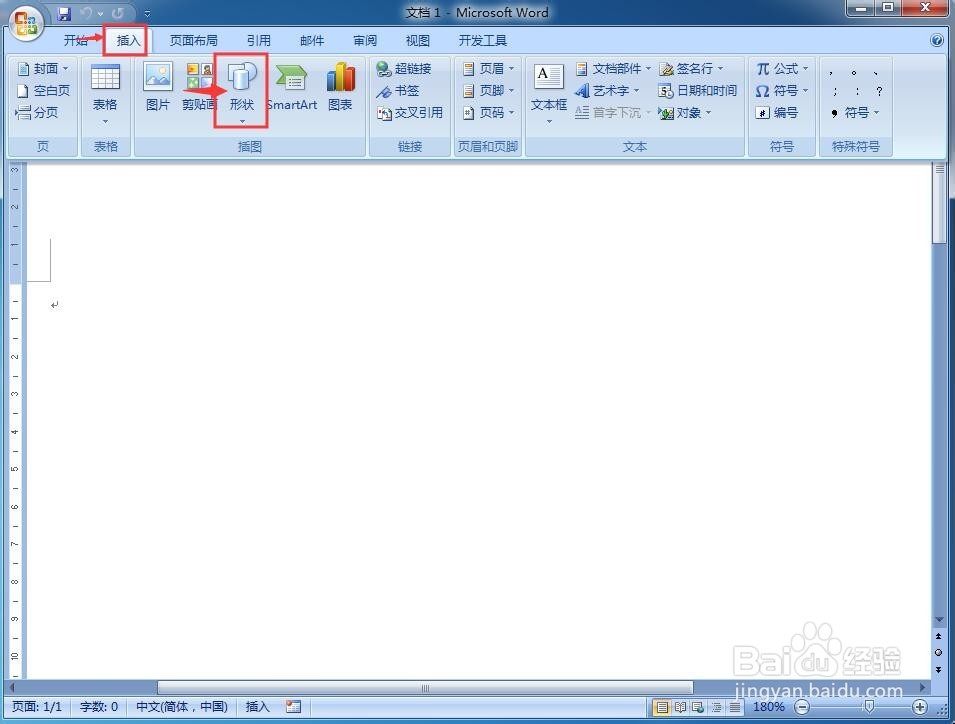 3/7
3/7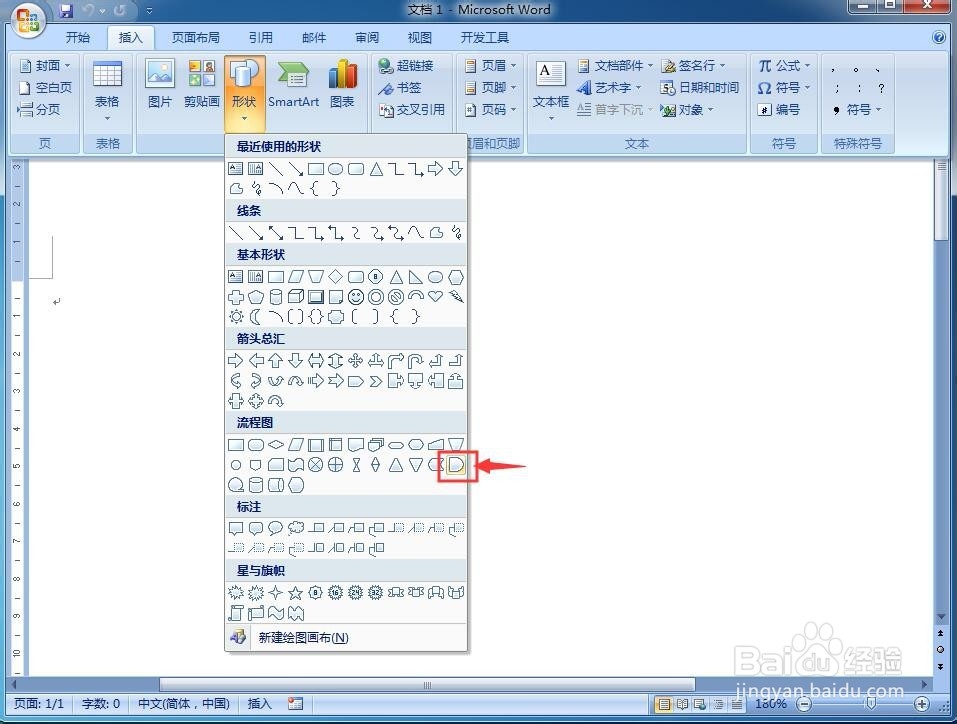 4/7
4/7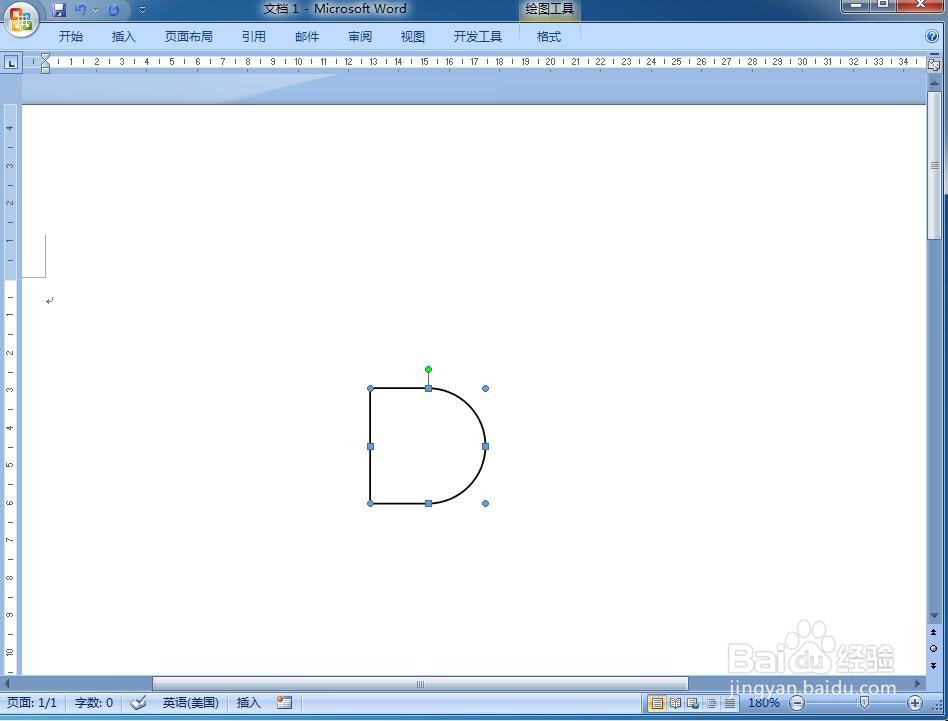 5/7
5/7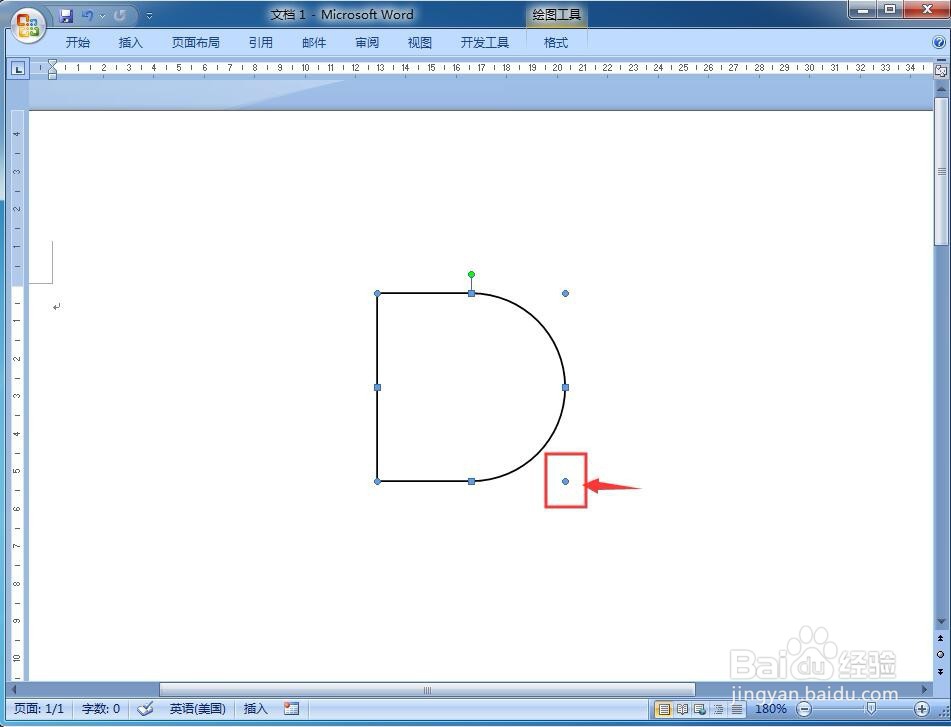 6/7
6/7 7/7
7/7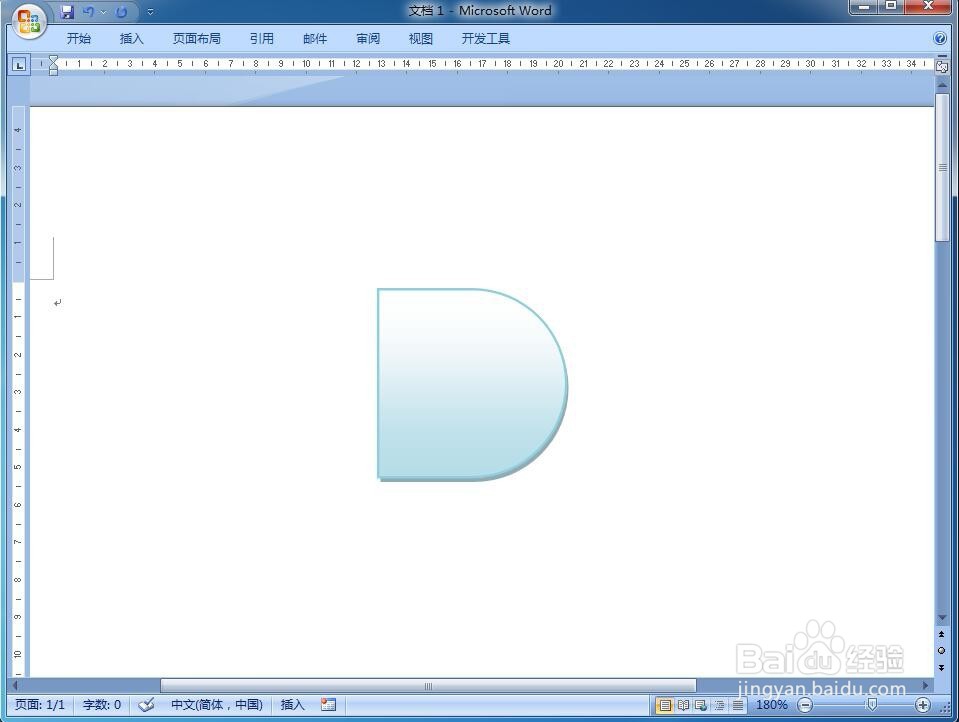 小结:1/1
小结:1/1
打开word 2007软件,进入其主界面;
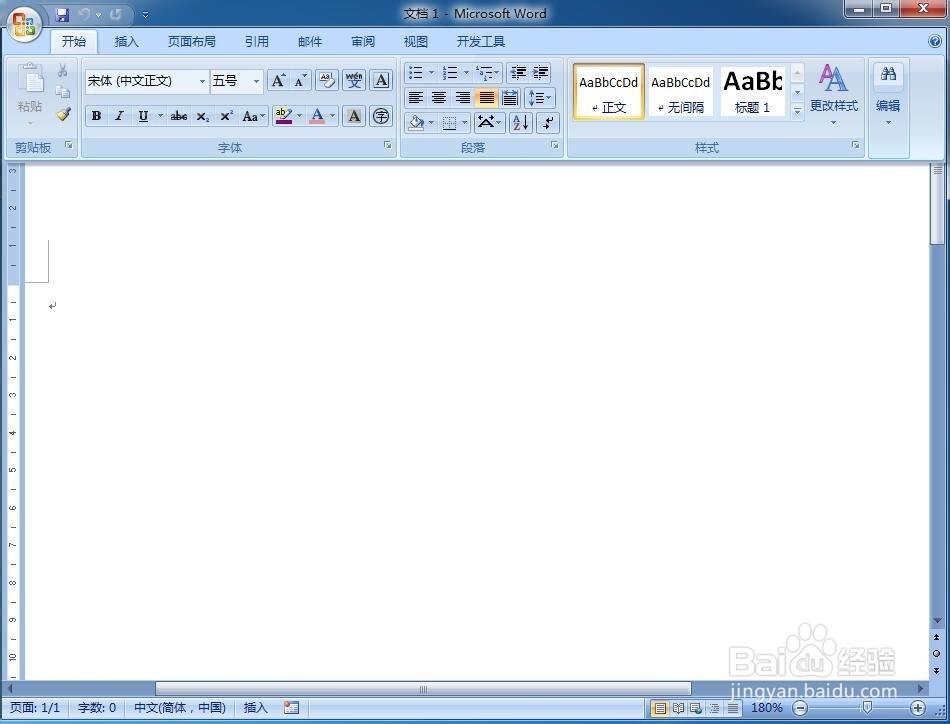 2/7
2/7点击插入菜单,选择形状工具;
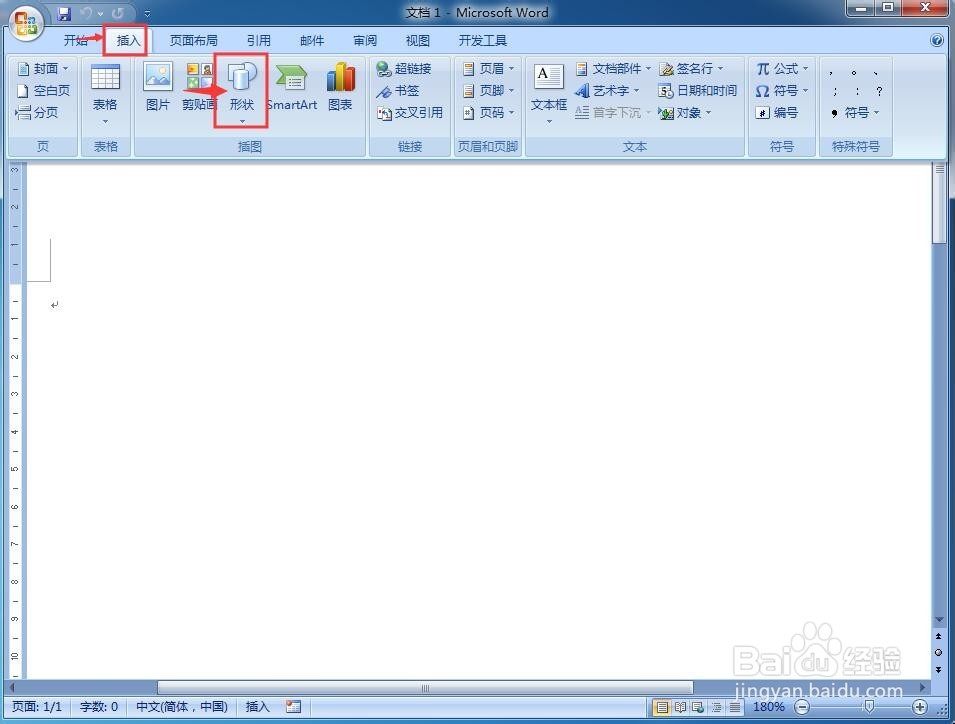 3/7
3/7进入形状库中,在流程图中找到并点击延期流程图;
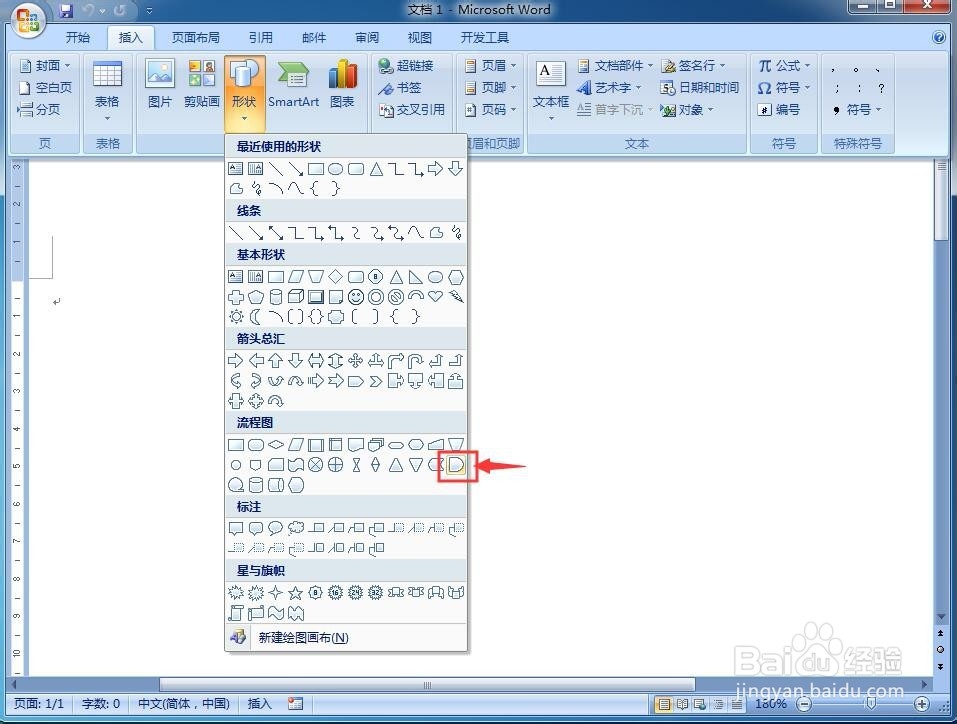 4/7
4/7在编辑区中单击鼠标左键,画出一个延期流程图;
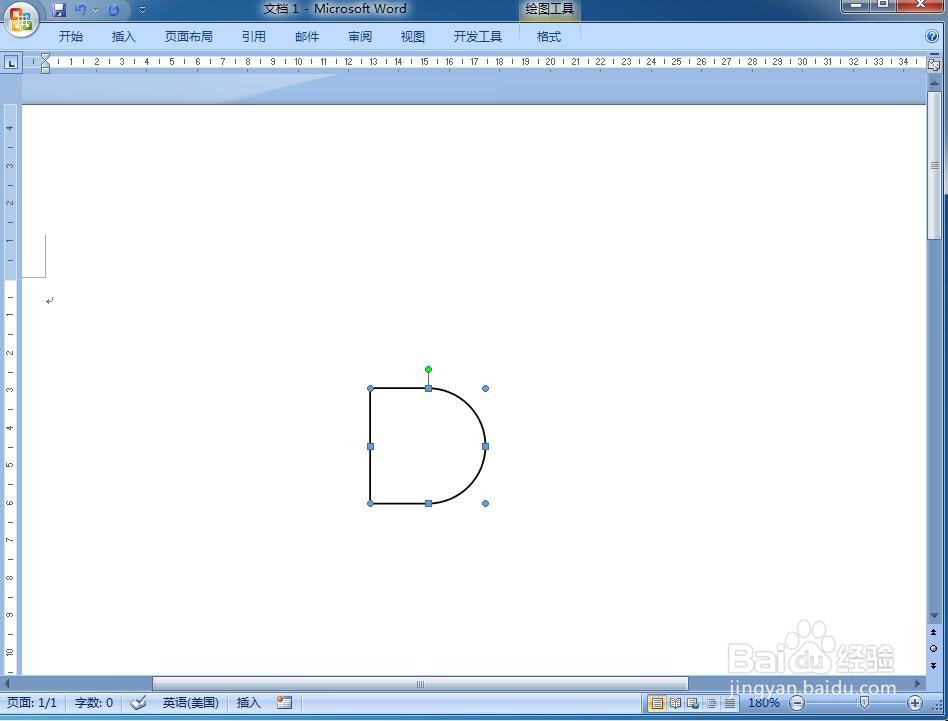 5/7
5/7鼠标拖动右下角的圆形,调整好延期流程图的大小;
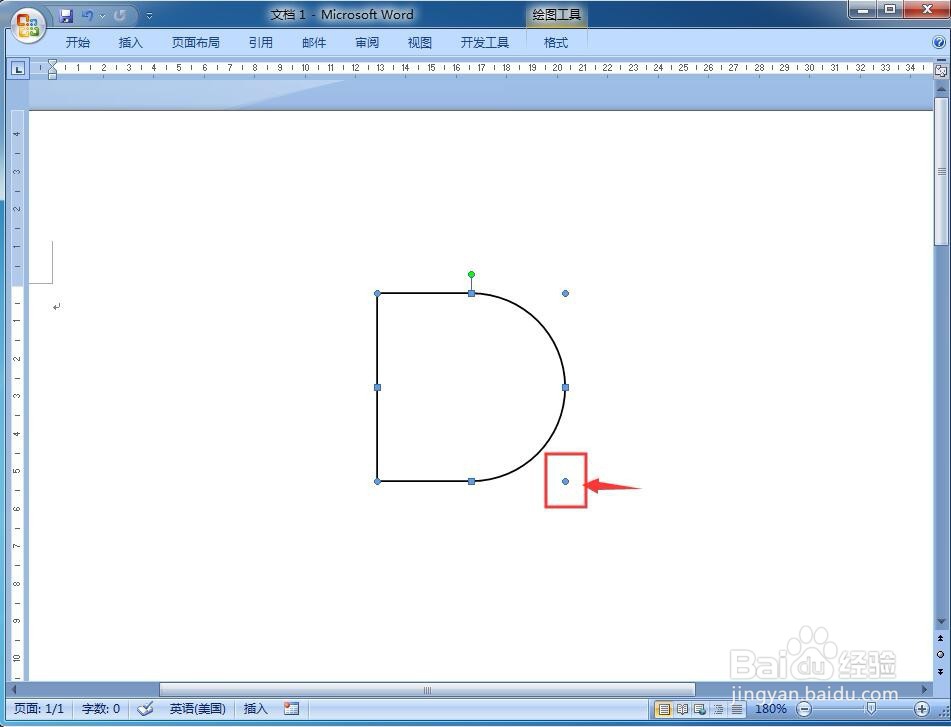 6/7
6/7点击添加一种形状样式;
 7/7
7/7我们就在word中创建好了一个延期流程图。
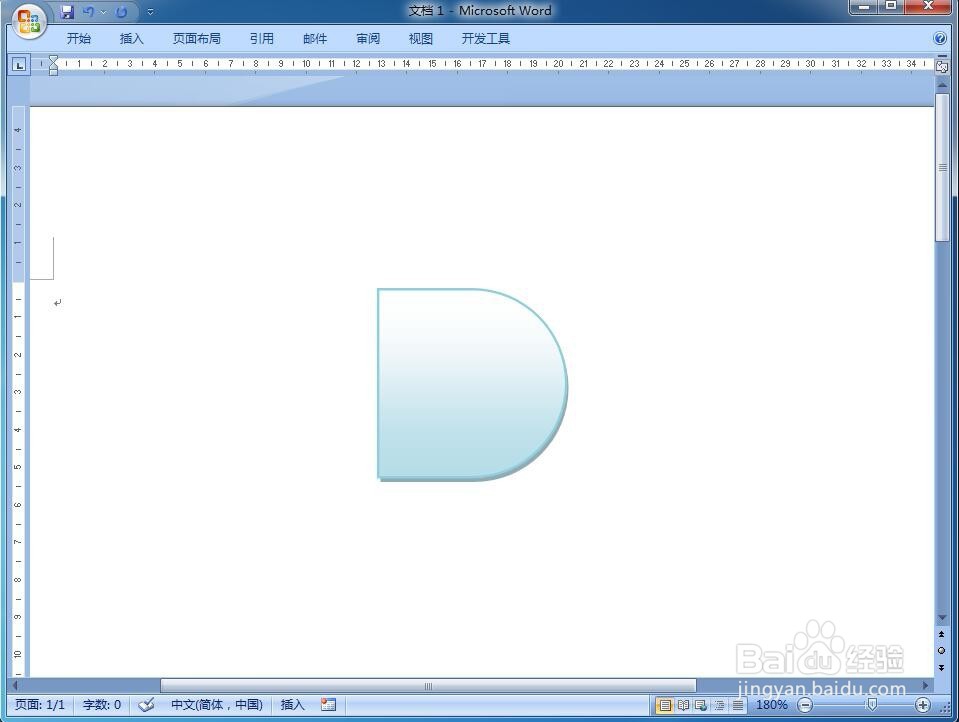 小结:1/1
小结:1/11、打开word软件,点击插入菜单,选择形状工具;
2、在流程图类别中点击延期流程图;
3、单击鼠标左键,画出一个延期流程图;
4、调整延期流程图的大小和样式。
注意事项如果找不到形状样式,可以点击格式菜单打开它。
版权声明:
1、本文系转载,版权归原作者所有,旨在传递信息,不代表看本站的观点和立场。
2、本站仅提供信息发布平台,不承担相关法律责任。
3、若侵犯您的版权或隐私,请联系本站管理员删除。
4、文章链接:http://www.1haoku.cn/art_498363.html
 订阅
订阅